My Image Garden starten
My Image Garden kan op de volgende drie manieren worden gestart.
- Klik op
 (My Image Garden starten) in Quick Menu
(My Image Garden starten) in Quick Menu - Dubbelklik op
 Canon My Image Garden op het bureaublad
Canon My Image Garden op het bureaublad -
Start van de map Programma's
Windows 8.1/Windows 8:
Selecteer My Image Garden op het startscherm om My Image Garden te starten.
Als My Image Garden niet op het startscherm wordt weergegeven, selecteert u de charm Zoeken (Search) en zoekt u vervolgens naar 'My Image Garden'.
Windows 7/Windows Vista/Windows XP:
Selecteer in het menu Start achtereenvolgens Alle programmma's (All Programs) > Canon Utilities > My Image Garden > My Image Garden
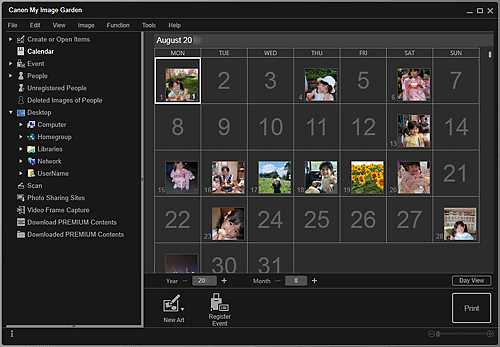
 Opmerking
Opmerking
-
My Image Garden analyseert de afbeeldingen in de mappen waarvoor een afbeeldingsanalyse moet worden uitgevoerd en geeft ze weer in de weergave Kalender (Calendar), Niet geregistreerde personen (Unregistered People) of Personen (People), of gebruikt ze als aanbevolen items in Image Display.
U kunt instellen voor welke mappen u een afbeeldingsanalyse wilt uitvoeren in het venster dat verschijnt wanneer u My Image Garden voor het eerst start of in het dialoogvenster Voorkeuren (Preferences). Standaard is de map Afbeeldingen geselecteerd.
- Raadpleeg 'Tabblad Instellingen afbeeldingsanalyse (Image Analysis Settings)' voor informatie over hoe u de mappen kunt wijzigen waarvoor u een afbeeldingsanalyse wilt uitvoeren.
- Als u ImageBrowser EX Ver.1.2.1 of nieuwer gebruikt, kunt u ook My Image Garden starten van ImageBrowser EX.

